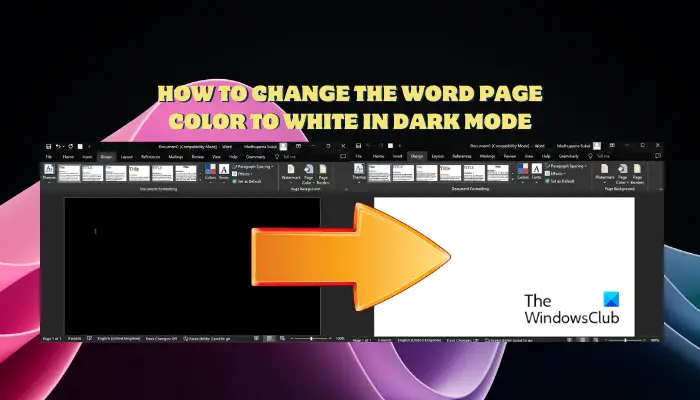Si vous souhaitez modifier la couleur d’arrière-plan de la page Word du noir au blanc en mode sombre, nous vous guiderons tout au long du processus en étapes simples. Les utilisateurs de Windows changent généralement le mode en thème sombre pour réduire la fatigue oculaire. En prime, cela permet également d’économiser la batterie. Cependant, le mode sombre s’applique non seulement à Windows, mais également à d’autres applications.
La première chose à noter est que si vous activez le mode sombre sur votre appareil Windows, cela modifiera automatiquement l’apparence de Word. Ainsi, lorsque vous ouvrez Word en mode sombre, la page sera noire avec du texte blanc. Bien que la désactivation du mode sombre dans Windows soit l’un des moyens de revenir à l’arrière-plan blanc dans Word, vous pouvez également conserver la page Microsoft Word blanche en mode sombre.
Comment changer la couleur d’arrière-plan de Word du noir au blanc en mode sombre
Pour modifier la couleur d’arrière-plan de la page Word du noir au blanc en mode sombre, suivez l’une de ces solutions de contournement :
- Modifier les paramètres du thème Office dans Word
- Définissez la couleur de la page Word sur Blanc
- Changer la couleur de fond de la page
- Désactivez l’arrière-plan de la page sombre dans les options Word
1]Modifier les paramètres du thème Office dans Word
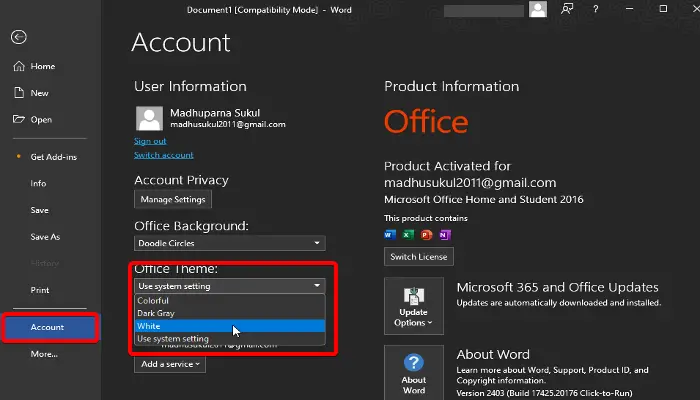
Il est possible que les paramètres du thème Office dans Word soient définis sur les paramètres système ou sur le noir, ce qui rend l’arrière-plan sombre. Étant donné que le paramètre système est défini sur le mode sombre, il est appliqué par défaut à l’arrière-plan de la page Word.
Pour modifier ce paramètre, ouvrez le document Word et cliquez sur l’icône Déposer languette.
Ensuite, dans le menu, sélectionnez Compte.
Maintenant, sur la droite, allez à Thème de bureaupuis sélectionnez soit Blanc ou Coloré pour changer l’arrière-plan de la page en Blanc.
Assurez-vous de ne pas sélectionner Gris foncé ou Utiliser les paramètres système.
Lire: Comment basculer automatiquement entre les modes clair et sombre sous Windows 11
2]Définissez la couleur de la page Word sur Blanc
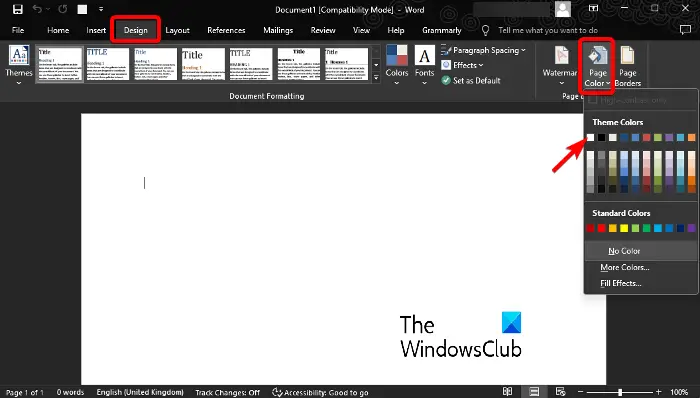
Une autre méthode plus simple consisterait à changer la couleur de la page à l’aide de la fonction intégrée et à obtenir instantanément un fond blanc avec des lettres noires.
Dans ce cas, ouvrez Word et sélectionnez le Conception languette.
Allez à l’extrême droite et sélectionnez le Couleur des pages option.
Cela ouvrira le Couleurs du thème menu. Ici, sélectionnez Blanc pour changer la couleur d’arrière-plan.
Lire: Comment activer le mode sombre dans l’application Photos de Windows
3]Changer la couleur de fond de la page
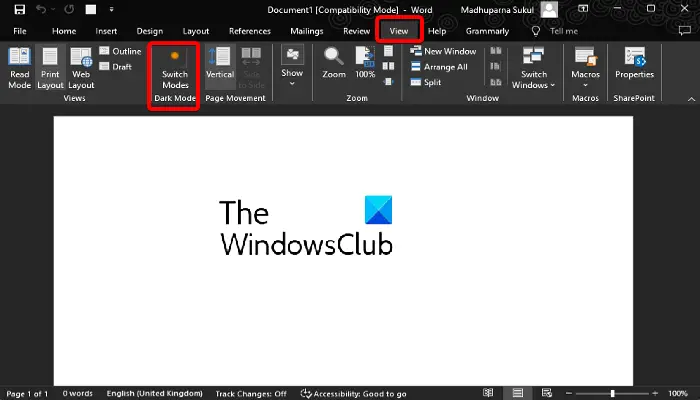
Alternativement, vous pouvez également facilement changer de mode dans MS Word avec le Voir paramètres pour changer la couleur d’arrière-plan de la page en blanc.
Dans ce cas, lancez le document Word, sélectionnez le Voir onglet et cliquez sur Changer de mode. Cela passera de Mode sombre en mode Lumière et changez l’arrière-plan de la page en blanc.
Lire: Comment changer l’écran du noir au blanc sous Windows 11
4]Désactivez l’arrière-plan de la page sombre dans les options Word
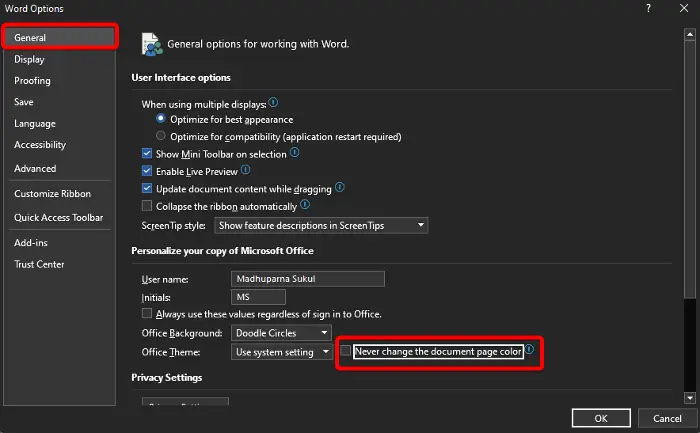
Cependant, si vous ne souhaitez pas que le mode sombre du système soit appliqué à vos documents Word, vous pouvez désactiver l’option d’arrière-plan de la page dans les options Word. Cela gardera la page Microsoft Word blanche en mode sombre même si le système est en mode sombre.
Pour modifier ce paramètre, ouvrez Word, sélectionnez le Déposer onglet, cliquez sur Pluset sélectionnez Possibilités.
Maintenant, reste sur le Général section, et sur la droite, faites défiler vers le bas jusqu’à Personnalisez votre copie de Microsoft Office section.
Ici, décochez la case à côté de Ne changez jamais la couleur de la page du document.
Mais si Windows est bloqué en mode sombre, vous pouvez en sortir en redémarrant l’Explorateur Windows ou en désactivant le mode sombre automatique.
Lire ensuite : Activer le mode sombre pour l’explorateur de fichiers et d’autres applications sous Windows
Comment changer l’arrière-plan du noir au blanc dans Word ?
Pour changer un arrière-plan noir en blanc dans Microsoft Word, ouvrez Word, accédez à Conception et sélectionnez Couleur des pages. Maintenant, dans la liste déroulante, sélectionnez le Blanc couleur. Si vous ne le trouvez pas, cliquez sur Plus de couleurs puis sélectionnez le Blanc couleur. T
Comment changer une page noire en une page blanche ?
Vous devez accéder aux paramètres de Word ou Conception options pour changer une page noire en blanche dans Word. Sélectionnez le Couleur des pages et sélectionnez l’option Blanc couleur dans le menu pour définir l’arrière-plan sur Blanc. Les options peuvent varier en fonction de la plate-forme ou du logiciel que vous utilisez.